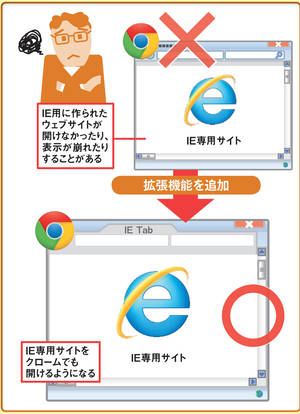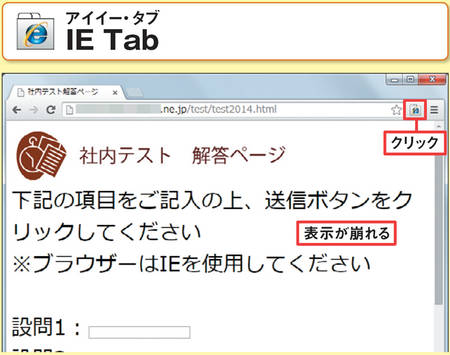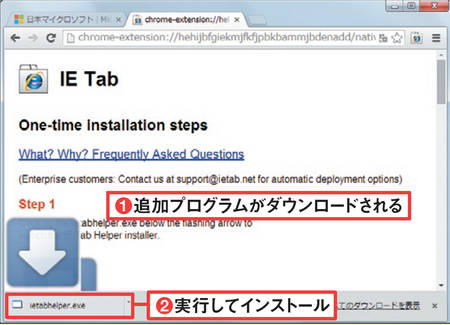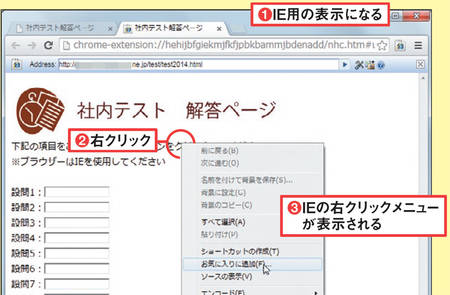最後に、ChromeとIEを併用したい人向けのテクニックを紹介しよう。
残念ながら、IEでなければ正常に開けないウェブサイトがまれにある。そんなウェブサイトを開く際に、いちいちIEを起動するのは面倒だ。そこで、拡張機能「IEタブ」を導入しておこう。この機能を使うとIEが画面を表示するときに使う描画エンジンを使ってウェブサイトを開くようになるので、IE専用サイトでもChrome上で開けるようになる(図1)。
Chrome上でIEのタブを開く
図1 IE用に最適化されたサイトもまだあるため、IEが必要になるケースも。IE専用サイトをChromeで開く方法を紹介しよう
[画像のクリックで拡大表示]
IEタブをChromeにインストールすると、ツールバーにアイコンが表示される。IE専用サイトに遭遇したら、そのアイコンをクリック(図2)。初回のみ、追加プログラムのインストールが必要だ(図3)。それが済むと、新しいタブでサイトが表示される。このタブ内はIEでウェブサイトを開いているときと同様になる。右クリックするとIEのメニューが表示される(図4)。
拡張機能を追加してIE専用サイトを開く
図2 Chromeに拡張機能「IEタブ」をインストールする。IEで表示させたい場合、IEタブのアイコンをクリックする
[画像のクリックで拡大表示]
図3 初回のみ、追加プログラムがダウンロードされる(1)。実行してインストールする(2)
[画像のクリックで拡大表示]
図4 Chromeの新しいタブ内がIE 用の表示になる(1)。右クリックするとIEのメニューが表示される(2)(3)。例えば「お気に入りに追加」を選ぶと、IEのお気に入りにサイトを追加できる
[画像のクリックで拡大表示]